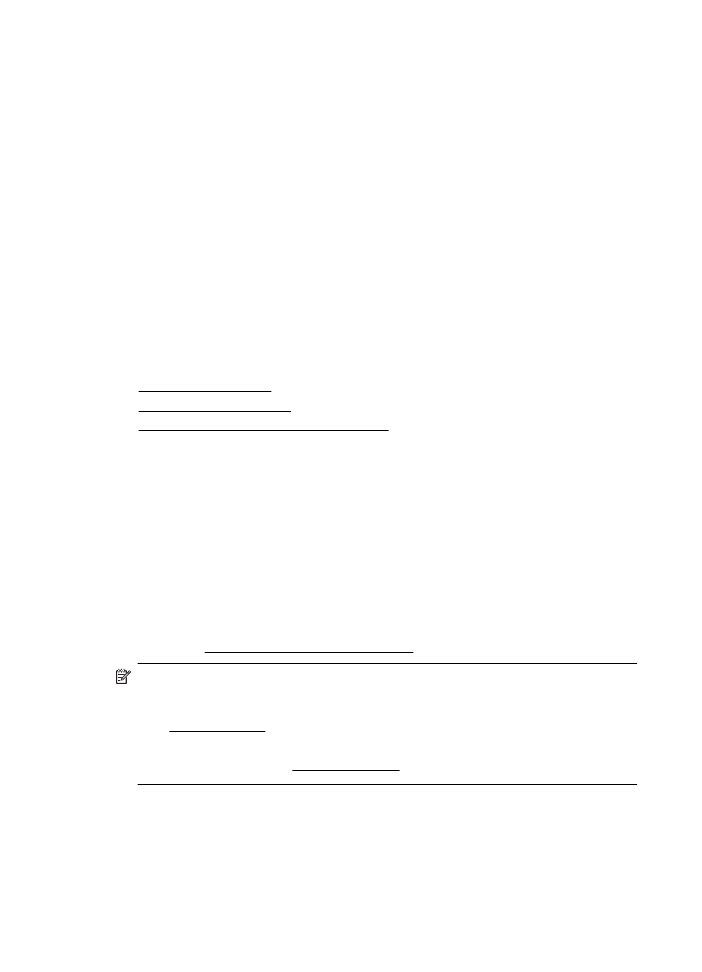
Vyčistite tlačovú hlavu
Ak sú výtlačky pruhované, ak sa tlačia nesprávne farby alebo ak niektoré z nich
chýbajú, môže byť potrebné vyčistiť tlačovú hlavu.
Čistenie sa skladá z dvoch fáz. Každá fáza trvá približne dve minúty, vyžaduje jeden
hárok papiera a používa rastúce množstvo atramentu. Po každej fáze skontrolujte
kvalitu vytlačenej stránky. Ďalšiu fázu čistenia spustite len v prípade, že tlač je
nekvalitná.
Ak sa kvalita tlače zdá nízka aj po dokončení oboch fáz čistenia, skúste zarovnať hlavy
tlačiarne. Ak problémy s kvalitou tlače pretrvávajú aj po vyčistení a zarovnaní tlačovej
hlavy, obráťte sa na oddelenie technickej podpory spoločnosti HP. Ďalšie informácie
získate v časti Technická podpora spoločnosti HP.
Poznámka Pri čistení sa používa atrament, tlačovú hlavu preto čistite len v
prípade potreby. Čistiaci proces trvá niekoľko minút. Počas neho môže byť počuť
istý hluk. Pred čistením tlačovej hlavy vložte papier. Ďalšie informácie získate v
časti Vkladanie médií.
Nesprávne vypnutie tlačiarne môže spôsobiť problémy s kvalitou tlače. Ďalšie
informácie získate v časti Vypnutie tlačiarne.
Kapitola 8
132
Vyriešenie problému
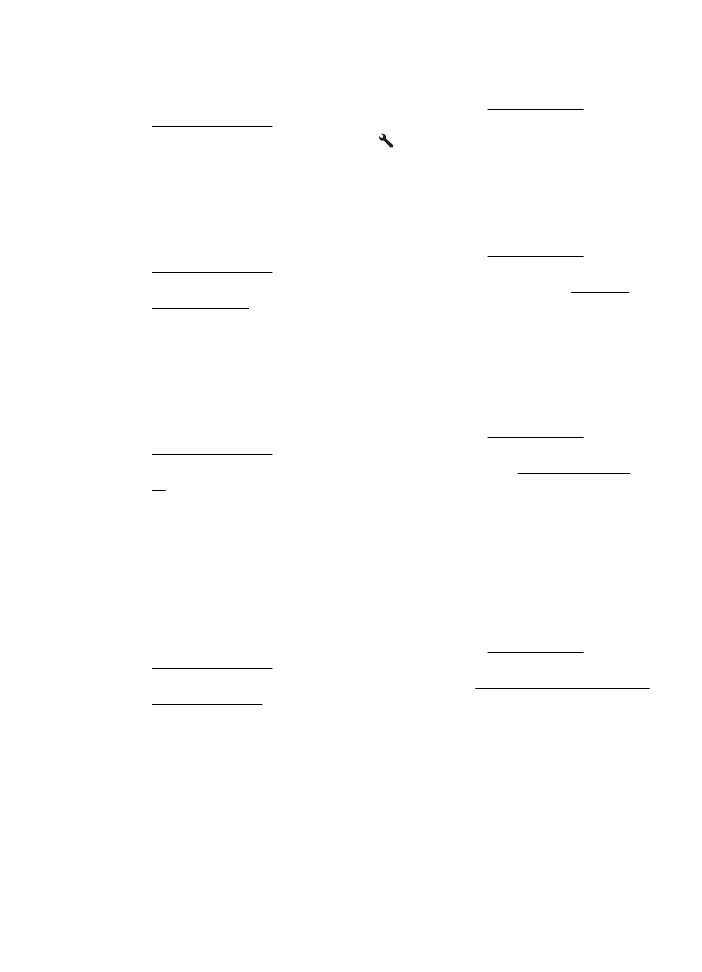
Čistenie tlačovej hlavy z ovládacieho panela
1. Do hlavného vstupného zásobníka vložte nepoužitý obyčajný biely papier veľkosti
Letter, A4 alebo Legal. Ďalšie informácie získate v časti Vkladanie médií
štandardnej veľkosti.
2. Na úvodnej obrazovke stlačte tlačidlo (Nastavenie).
3. Pomocou tlačidiel napravo sa posuňte na položku Nástroje, vyberte ju a potom
vyberte položku Vyčistiť tlačovú hlavu.
Čistenie tlačovej hlavy pomocou nástroja Toolbox (Windows)
1. Do hlavného vstupného zásobníka vložte nepoužitý obyčajný biely papier veľkosti
Letter, A4 alebo Legal. Ďalšie informácie získate v časti Vkladanie médií
štandardnej veľkosti.
2. Otvorte aplikáciu Toolbox (Nástroje). Ďalšie informácie získate v časti Otvorenie
funkcie Nástroje.
3. Na karte Údržba zariadenia kliknite na ikonu vľavo od položky Vyčistiť tlačové
hlavy.
4. Postupujte podľa pokynov na obrazovke.
Čistenie tlačovej hlavy pomocou nástroja HP Utility (Mac OS X)
1. Do hlavného vstupného zásobníka vložte nepoužitý obyčajný biely papier veľkosti
Letter, A4 alebo Legal. Ďalšie informácie získate v časti Vkladanie médií
štandardnej veľkosti.
2. Otvorte pomôcku HP Utility. Ďalšie informácie získate v časti HP Utility (Mac OS
X).
3. V časti Information And Support (Informácie a podpora) kliknite na položku
Clean Printheads (Vyčistiť tlačové hlavy).
4. Kliknite na položku Clean (Vyčistiť) a potom postupujte podľa pokynov na
obrazovke.
Vyčistenie tlačovej hlavy prostredníctvom integrovaného webového servera
(EWS)
1. Do hlavného vstupného zásobníka vložte nepoužitý obyčajný biely papier veľkosti
Letter, A4 alebo Legal. Ďalšie informácie získate v časti Vkladanie médií
štandardnej veľkosti.
2. Otvorte server EWS. Ďalšie informácie získate v časti Postup otvorenia vstavaného
webového servera.
3. Kliknite na kartu Nástroje a potom kliknite na položku Nástroje kvality tlače v
časti Pomôcky.
4. Kliknite na položku Vyčistiť tlačovú hlavu a postupujte podľa pokynov na
obrazovke.